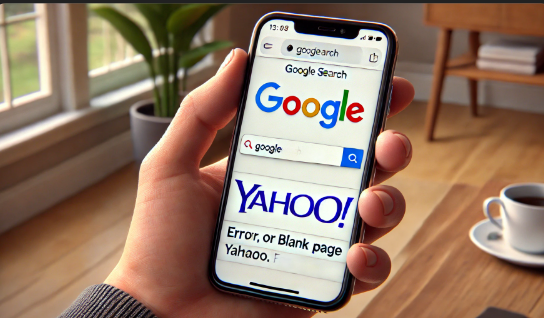Yahoo! JAPANのサービスは、日々多くのユーザーが利用しています。しかし、「ログインできない」といったトラブルに直面すると、とても不安になるものです。
特に「一定時間後に再試行してください」というメッセージが表示される場合、何が原因でどのように対処すればよいのか、初めての方にも分かりやすい手順を解説します。本記事では、ログインに失敗する原因やエラーコード「f003」についての詳細、また各種トラブルシューティングの方法について、初心者の方にも安心して実行できるように丁寧に説明していきます。
ヤフーにログインできない!「一定時間」ってどれくらい?考えられる原因と対処法
「一定時間」という表現は、具体的な秒数や分数が明記されていない場合が多く、ユーザーにとって不安を感じさせる要素のひとつです。実際には、システムの混雑状況やセキュリティ対策、または不正アクセス防止のために一定期間アクセスを制限する場合があり、その時間は状況により数分から数十分、場合によってはそれ以上となることもあります。以下に、考えられる原因とその対処法について詳しく解説します。
一時的なシステムエラーの可能性と確認方法
まず考えられるのは、Yahoo! JAPAN側の一時的なシステムエラーです。サーバーのメンテナンスや一時的なトラフィックの急増などにより、一時的にログイン処理が正常に完了しない場合があります。この場合、すぐに解決することが多いですが、以下の方法で確認してください。
- Yahoo! JAPANの公式Twitterアカウントやお知らせページをチェックする
- インターネット上の障害情報サイトでYahoo!のサービス状況を確認する
- 数分~10分程度待ってから再度ログインを試みる
特にメンテナンス中の場合は、公式からの告知が出されるため、最新の情報を入手することが大切です。
Yahoo! JAPAN ID、パスワードの再確認:入力ミスや記憶違いはありませんか?
意外と見落としがちなのが、IDやパスワードの入力ミスです。特にパスワードは大文字と小文字の区別が厳密に行われるため、Caps Lockがオンになっている場合や、日本語入力モードのまま入力してしまうと、正しく認識されないことがあります。以下のポイントを確認してください。
- 入力する際にCaps Lockキーがオンになっていないか
- 数字や記号が正しく入力されているか
- パスワードの全角・半角の違いに注意する
- ブラウザの自動入力機能が誤作動していないか
万が一、入力内容に不安がある場合は、Yahoo! JAPANの「パスワードをお忘れの方」のリンクから再設定を行うのも一つの方法です。
ログイン制限(ロック)がかかっている場合の確認と解除方法
短時間に何度もログインを試行すると、不正アクセスを防ぐためにアカウントが自動的にロックされることがあります。特に誤ったパスワードを連続して入力した場合、システムはセキュリティの観点から一定時間ログインを制限する措置を取ります。以下の点を確認してください。
- ログイン試行回数が多すぎなかったか
- 誤入力が続いた結果、ロックがかかっていないか
- 登録されているメールアドレスにロック解除の手順が記載された通知が届いていないか
解除方法としては、確認コードを入力するか、一定時間(通常は30分〜1時間程度)の経過を待つ必要があります。ロックがかかっている場合は、慌てずに公式の手順に従いましょう。
Yahoo! JAPAN側の障害情報の確認方法
システムエラーやログイン制限が解決しない場合、Yahoo! JAPAN側で何らかの障害が発生している可能性もあります。障害情報は以下の方法で確認できます。
- Yahoo! JAPAN公式サイトのお知らせセクション
- 公式TwitterアカウントやサポートのSNSアカウント
- インターネット上の障害情報共有サイト
これらの情報源から、現在のサービス状況や、復旧予定の目安などが告知されている場合がありますので、最新情報の確認をおすすめします。
エラーコード「f003」が表示された場合の対処法:ログイン制限の詳細と解除方法
ログイン時に「f003」というエラーコードが表示された場合、これは特定のログイン制限がかかっていることを示しています。以下で、このエラーコードの意味や原因、解除方法について詳しく解説します。
「f003」エラーコードが示す意味
エラーコード「f003」は、Yahoo! JAPANのセキュリティシステムによって発行されるもので、主に不正なログイン試行が検知された際に表示されます。このエラーは、誤ったパスワードの入力が連続した場合や、異常なアクセスパターンが認識された場合に発生し、アカウントの安全を守るために一時的にログインを制限する仕組みです。
ログイン制限(ロック)が掛かる原因
ログイン制限が掛かる主な原因としては、以下が挙げられます。
- パスワードの誤入力を連続して行った場合
- 同一IPアドレスからの不審なログイン試行
- セキュリティ対策として自動検知された不正アクセスの疑い
- アカウント情報の漏洩を防ぐための予防措置
これらの原因により、Yahoo! JAPANは一時的にログインを制限し、ユーザーのアカウントを保護しています。
ログイン制限の解除方法:確認コードの入力、または時間経過を待つ
エラーコード「f003」が表示された場合の対処法は、主に以下の2通りです。
確認コードの入力:
登録されている携帯電話番号やメールアドレスに送信された確認コードを入力することで、本人確認を行い、即時にロックを解除できる場合があります。Yahoo! JAPANのログイン画面に案内が表示されるので、その指示に従って操作してください。
一定時間の経過を待つ:
セキュリティシステムが自動的にロックを解除するまで、しばらく待つ方法もあります。通常は30分から1時間程度の待機時間が設定されていることが多いので、時間が経過してから再度ログインを試みてください。
どちらの方法も、一度ロックがかかると無理にログイン試行を繰り返すと、さらに長いロック期間が設定される可能性があるため、慎重に行動することが大切です。
パスワード再設定の検討:安全なパスワード管理のために
もしパスワードの誤入力が原因でロックが発生した場合、またはセキュリティ面で不安がある場合は、パスワードの再設定を検討することをおすすめします。パスワード再設定の手順は以下の通りです。
- Yahoo! JAPANのログイン画面から「パスワードをお忘れの方」をクリックする
- 登録しているメールアドレスや携帯電話番号を入力し、本人確認を行う
- 送信された認証コードを入力し、新しいパスワードを設定する
安全なパスワードとは、英数字および記号を組み合わせた、推測されにくいものを選ぶようにしましょう。また、定期的なパスワードの変更も重要です。
パスワードが合っているのにログインできない?確認すべきポイントと解決策
パスワードが正しいにもかかわらずログインできない場合、他に考えられる原因がいくつかあります。ここでは、初心者の方でも実行しやすい確認ポイントと、その解決策を具体的に紹介します。
Caps Lock(キャプスロック)が有効になっていないか確認する
まずはキーボードの基本設定を確認してください。パスワードは大文字・小文字の区別が厳密に行われるため、Caps Lockキーが有効になっていると、意図しない文字列になってしまいます。以下の手順で確認しましょう。
- パスワード入力欄の近くに「Caps Lock」ランプが点灯していないか確認する
- 別のテキストエディタに入力して、文字がすべて大文字になっていないかチェックする
- 必要に応じてCaps Lockをオフにし、再度入力する
ブラウザのキャッシュとCookieの削除を試す
ブラウザに溜まったキャッシュやCookieが原因で、古い情報が残り、ログインに支障をきたすことがあります。これらを削除することで、最新のログイン情報が取得され、問題が解決する場合があります。以下は、一般的な削除手順の例です。
| 手順 | 内容 |
|---|---|
| 1 | ブラウザの設定メニューを開く |
| 2 | 「履歴」または「プライバシー」セクションを選択 |
| 3 | キャッシュおよびCookieの削除オプションを選択 |
| 4 | 削除を実行し、ブラウザを再起動する |
なお、各ブラウザによって操作手順が異なるため、ご利用のブラウザの公式サポートページも参照してください。
異なるブラウザや端末からのログインを試す
現在利用しているブラウザや端末に問題がある可能性も否定できません。別のブラウザ(例:Google Chrome、Mozilla Firefox、Microsoft Edgeなど)や、スマートフォン・タブレット、別のパソコンなど、異なる環境からログインを試すことで、問題の原因を絞り込む手助けとなります。
特に、ブラウザの拡張機能やセキュリティソフトが影響している場合、別の環境では正常に動作することが多いため、試してみる価値があります。
Yahoo! JAPANのセキュリティ設定の確認:身に覚えのないアクセスがないか
万が一、アカウントに不正アクセスが試みられた場合、Yahoo! JAPAN側ではセキュリティ措置としてログインを制限することがあります。以下の点に注意して、セキュリティ設定を確認しましょう。
- 最近のログイン履歴を確認し、心当たりのないアクセスがないかチェックする
- 登録されているメールアドレスや携帯電話番号に、セキュリティ警告が届いていないか確認する
- 二段階認証など、追加のセキュリティ機能が有効になっているか確認する
これらの確認を行うことで、アカウントの安全性を確保しつつ、ログイン問題の原因を特定する手助けとなります。
ヤフーにログインできない場合の最終手段:お問い合わせ方法と注意点
上記の対策をすべて試してもログインが解決しない場合、最終手段としてYahoo! JAPANのサポートに問い合わせることが必要です。ここでは、問い合わせ方法と、問い合わせ時に注意すべきポイントについて詳しく解説します。
Yahoo! JAPAN ヘルプセンターの利用方法
Yahoo! JAPANは、ユーザー向けのヘルプセンターを運営しており、ログインに関するトラブルシューティング情報やFAQが豊富に掲載されています。以下の手順で利用してください。
- Yahoo! JAPANの公式サイトにアクセスする
- 画面下部またはメニューから「ヘルプ」や「サポート」のリンクをクリックする
- 「ログインできない」または「アカウントトラブル」など、関連するキーワードで検索する
- 該当する記事や手順に沿って問題解決を試みる
多くの場合、同じトラブルに関する情報がすでに公開されているため、参考にすることで迅速な解決が期待できます。
お問い合わせフォームからの問い合わせ方法
ヘルプセンターの情報だけでは解決できない場合、直接Yahoo! JAPANに問い合わせる方法があります。お問い合わせフォームから、状況を詳しく説明して送信してください。問い合わせフォームでは、以下の情報を入力する欄が用意されていることが一般的です。
- Yahoo! JAPAN IDまたは登録しているメールアドレス
- 発生しているエラーコード(例:f003)
- 問題発生時の状況や発生日時
- 使用しているブラウザやデバイスの情報
問い合わせの際は、正確かつ詳細な情報を提供することで、迅速なサポートが期待できます。
問い合わせの際に準備すべき情報
問い合わせを行う前に、以下の情報を整理しておくと、サポート担当者が状況を把握しやすくなります。必要な情報は次の通りです。
| 情報項目 | 説明 |
|---|---|
| Yahoo! JAPAN ID | ご自身が登録しているIDまたはメールアドレス |
| エラーコード | 表示されたエラーコード(例:f003など) |
| 発生日時 | 問題が発生した正確な日時 |
| 使用環境 | 利用しているブラウザ、端末、OSの情報 |
| 具体的な状況 | どのような操作を行ったか、またはエラーメッセージの詳細 |
これらの情報をあらかじめ用意しておくことで、問い合わせ後の対応がスムーズに進む可能性が高まります。
Eメールアドレスのトラブルについて
場合によっては、Yahoo! JAPANからの連絡がEメールで行われるため、メールアドレスに関するトラブルも考慮する必要があります。例えば、迷惑メールフィルターが厳しすぎたり、メールボックスがいっぱいになっていたりする場合、必要なメールが届かないことがあります。以下の点に注意してください。
- 迷惑メールフォルダやスパムフィルターの設定を確認する
- メールボックスの容量が十分にあるかチェックする
- 必要であれば、別のメールアドレスを連絡先として登録する
これらの対策を講じることで、サポートからの連絡が確実に受け取れるようになります。
まとめ
Yahoo! JAPANへのログインに失敗し、「一定時間後に再試行してください」というメッセージが表示される場合、その背景にはシステムの一時的なエラー、入力ミス、セキュリティ対策としてのログイン制限など、さまざまな原因が考えられます。まずは、以下の基本的な対策を順に試してみてください。
- 公式のお知らせや障害情報を確認し、システム側の問題でないか確認する
- Yahoo! JAPAN IDおよびパスワードを再確認し、入力ミスがないかチェックする
- Caps Lockの状態や、キーボード設定を確認する
- ブラウザのキャッシュとCookieを削除し、異なる環境でログインを試みる
- エラーコード「f003」が表示された場合は、確認コードの入力や一定時間の待機を行う
- 最終手段として、Yahoo! JAPANのヘルプセンターやお問い合わせフォームからサポートに連絡する
また、パスワードの再設定や、セキュリティ設定の見直しも重要です。不正アクセスや個人情報の漏洩を防ぐために、定期的なパスワードの変更と、二段階認証の導入などの対策を実施することで、安心してYahoo! JAPANのサービスを利用できる環境を整えましょう。
今回ご紹介した手順を実践することで、多くの場合、問題は解決に向かうはずです。もし解決が難しい場合は、焦らずにサポートに問い合わせ、状況を丁寧に説明することが大切です。皆さまが快適にYahoo! JAPANのサービスを利用できるよう、少しでもお役に立てれば幸いです。